小米笔记本蓝屏怎么办?小米笔记本蓝屏解决方法
更新日期:2023-09-08 22:10:30
来源:投稿
蓝屏是指电脑在运行过程中突然出现蓝屏错误,无法正常使用的情况。原因有很多,比如系统故障、硬件问题、驱动程序冲突等等。蓝屏问题不仅会让工作中断,还可能导致数据丢失,下面这篇教程小编就来为大家介绍一下解决方法。 ![]()
虚拟机安装win10纯净版系统 V2023 [电脑系统]
大小:4.84 GB 类别:其他版本 立即下载解决方案
1、 检查硬件问题:重新启动电脑,确保所有硬件连接正常并且没有松动。可以检查内存条、硬盘、显卡等硬件是否正确安装。如果有可疑的硬件,则可以尝试暂时拆除或更换。
2、更新驱动程序:蓝屏问题有可能是由于驱动程序不兼容或过时所致。可以前往小米官方网站或设备管理器,下载并安装最新的驱动程序。特别注意图形驱动程序的更新。
3、执行系统修复:打开控制面板,选择“系统和安全”-“系统”-“高级系统设置”。在“高级”选项卡下,点击“设置”按钮,然后在“高级”选项卡下,点击“启动和故障恢复”按钮。在“系统失效”部分,点击“设置”按钮,将“自动重新启动”选项取消勾选,并将“写入事件日志”和“发送管理员通知”选项勾选上。
4、运行系统修复工具:可以尝试运行“系统文件检查器”来扫描并修复系统文件错误。打开命令提示符并以管理员身份运行,输入“sfc /scannow”命令并按回车键,等待扫描和修复完成。
5、清理磁盘空间:蓝屏问题有时可能是由于磁盘空间不足导致的。可以使用“磁盘清理工具”来删除临时文件和不必要的文件,以释放磁盘空间。
6、恢复系统到之前的状态:如果之前没有遇到蓝屏问题,可以尝试将系统恢复到一个稳定的状态。打开控制面板,选择“系统和安全”-“恢复”-“打开系统还原”。按照向导的提示,选择一个恢复点,并进行系统还原。
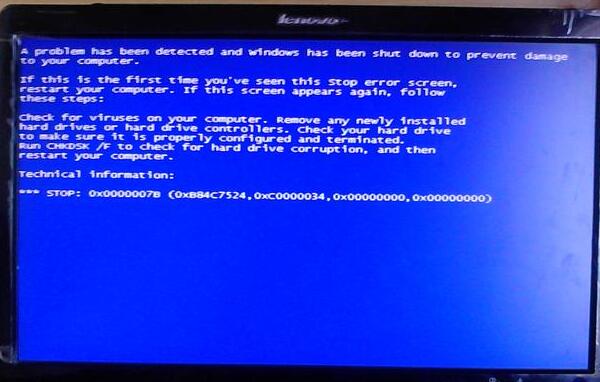
- monterey12.1正式版无法检测更新详情0次
- zui13更新计划详细介绍0次
- 优麒麟u盘安装详细教程0次
- 优麒麟和银河麒麟区别详细介绍0次
- monterey屏幕镜像使用教程0次
- monterey关闭sip教程0次
- 优麒麟操作系统详细评测0次
- monterey支持多设备互动吗详情0次
- 优麒麟中文设置教程0次
- monterey和bigsur区别详细介绍0次
周
月












